教你DIY证件照!实用APP推荐:上传自拍就搞定!

想要更新护照照片,只要下载APP就搞定🙋!本期教你在下载APP后如何编辑照片,让你在家也可以轻松DIY证件照,而且完全不需要付费!无论你是苹果,还是安卓用户,现在都可以学起来!
【安卓用户】下载Passport Photo Maker – VISA/ID APP
STEP1:下载护照照片制作器(Passport Photo Maker – VISA/ID)APP
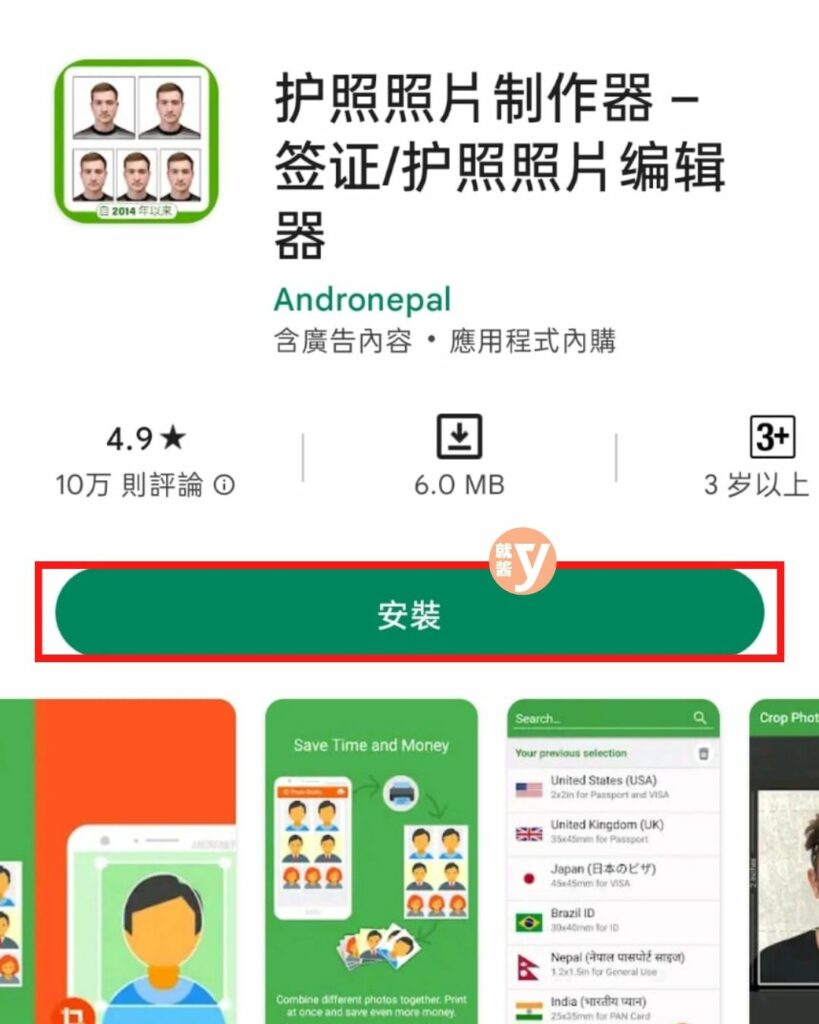
STEP2:点选“New Photo”
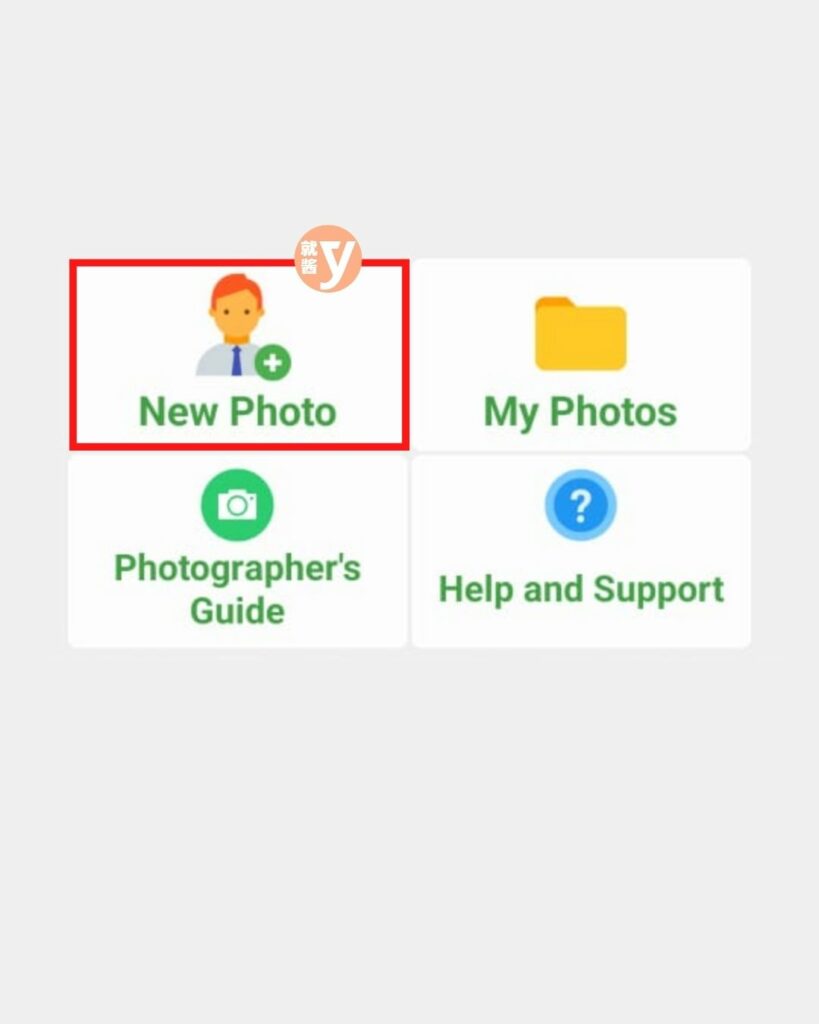
STEP3:搜寻“Malaysia”,就会跳出马来西亚的3种证件照类型,点选“Malaysia: Visa, Passport”
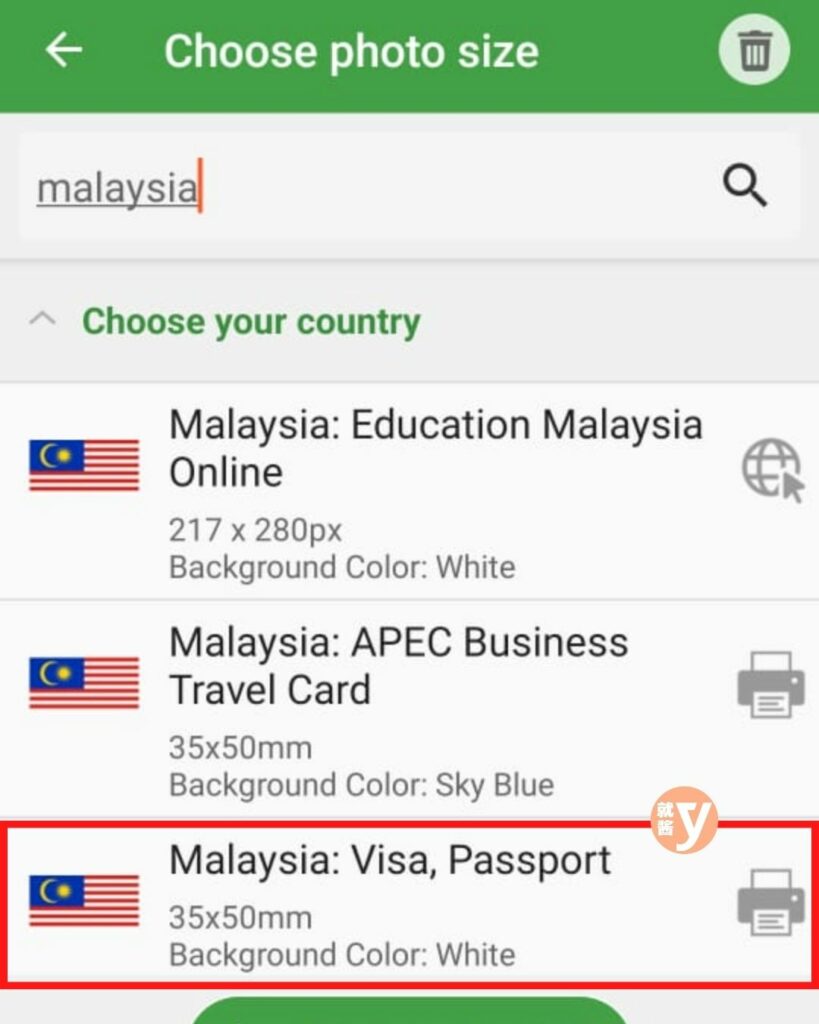
STEP4:点选 600 DPI
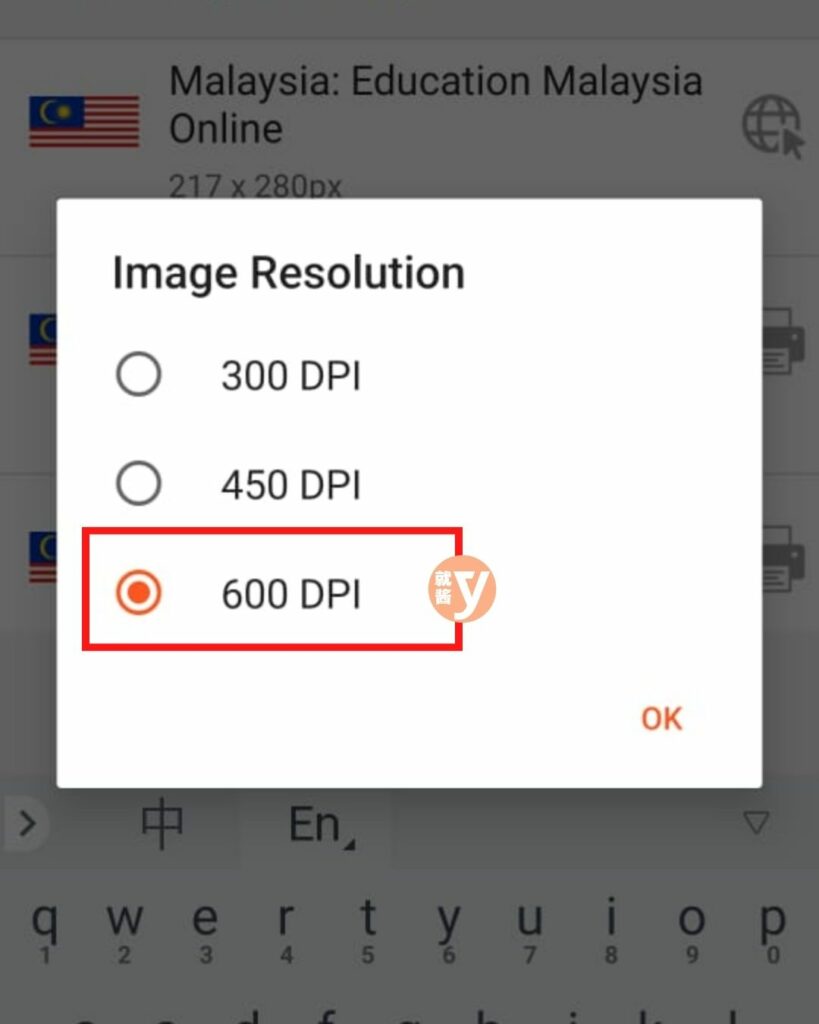
STEP5:从图片库中点选你拍好的大头照,点选“Start Editing”
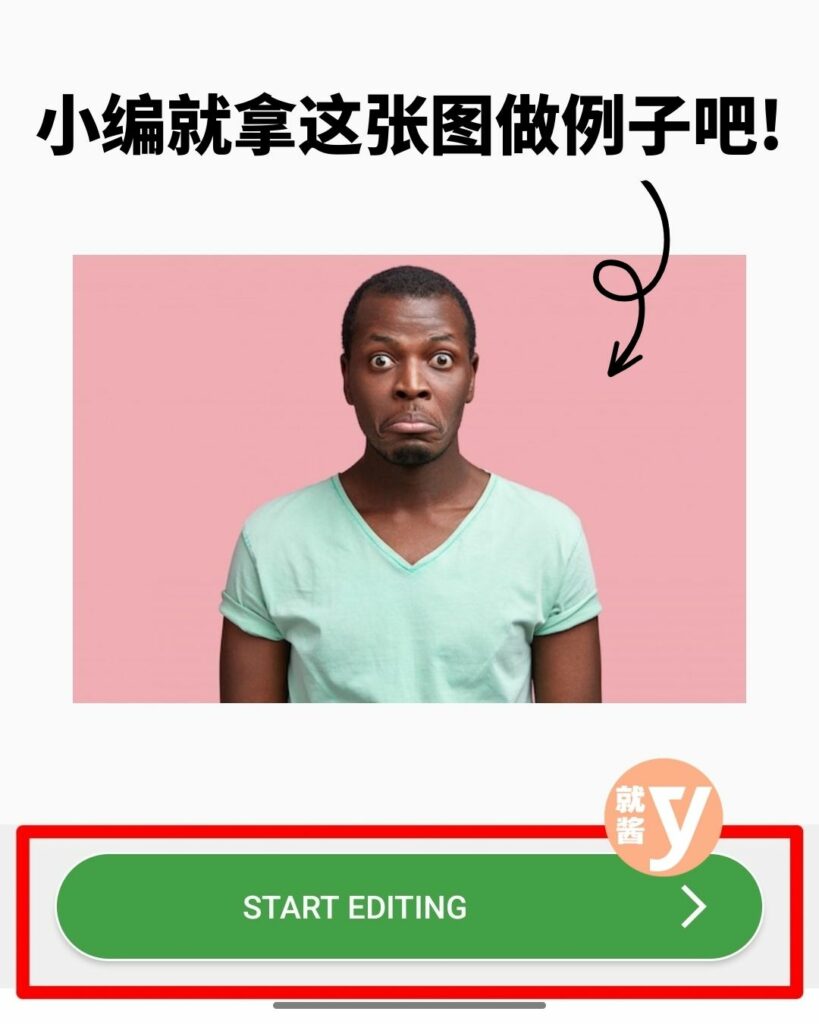
STEP6:系统会自动帮你调整好照片角度,当然你也可以手动调整,接下来点选“Next”
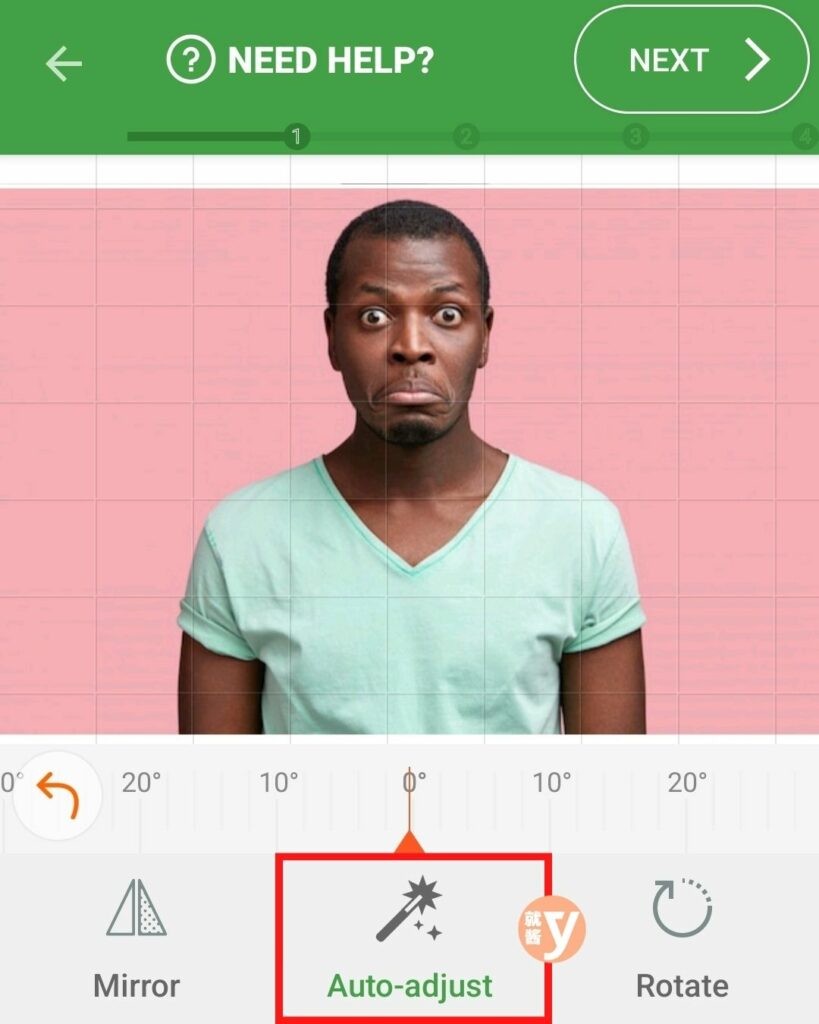
STEP7:系统这时会跳出截图的小框框,让你按照框框内的“Head”和“Chin”标示裁剪头像,确认位置正确后,点击右上角“Crop”
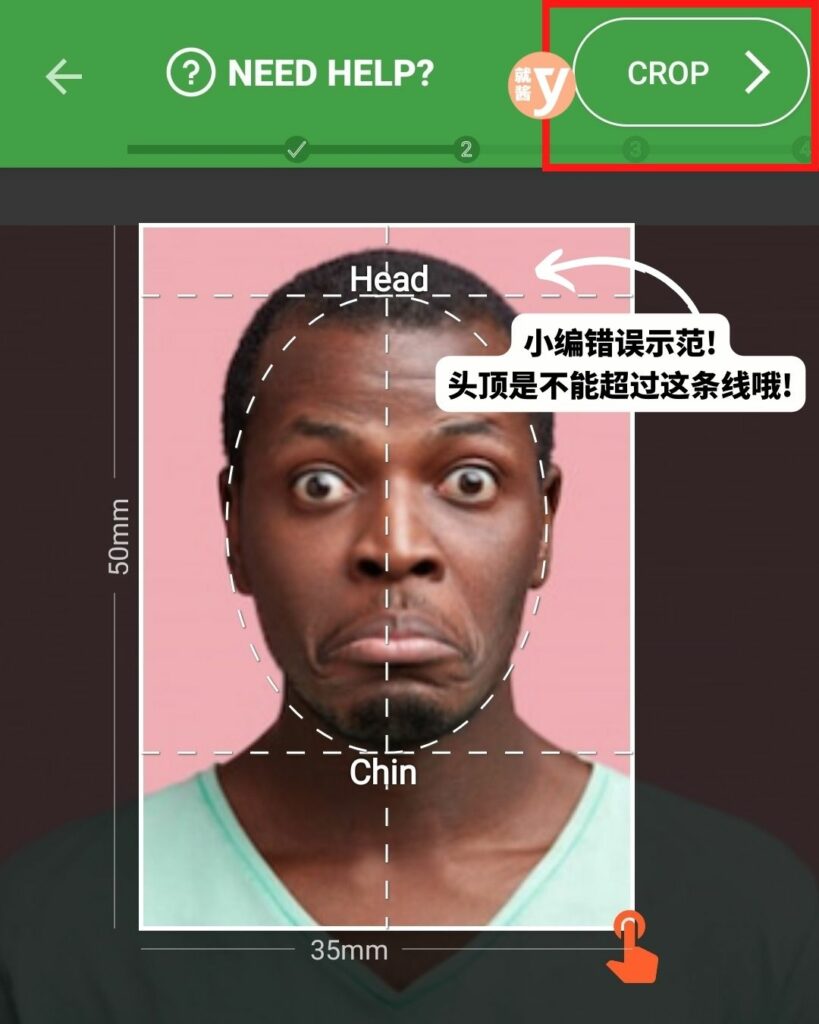
STEP8:此处可以编辑照片亮度、饱和度、对比度及曝光等,接着点击右上角“Next”
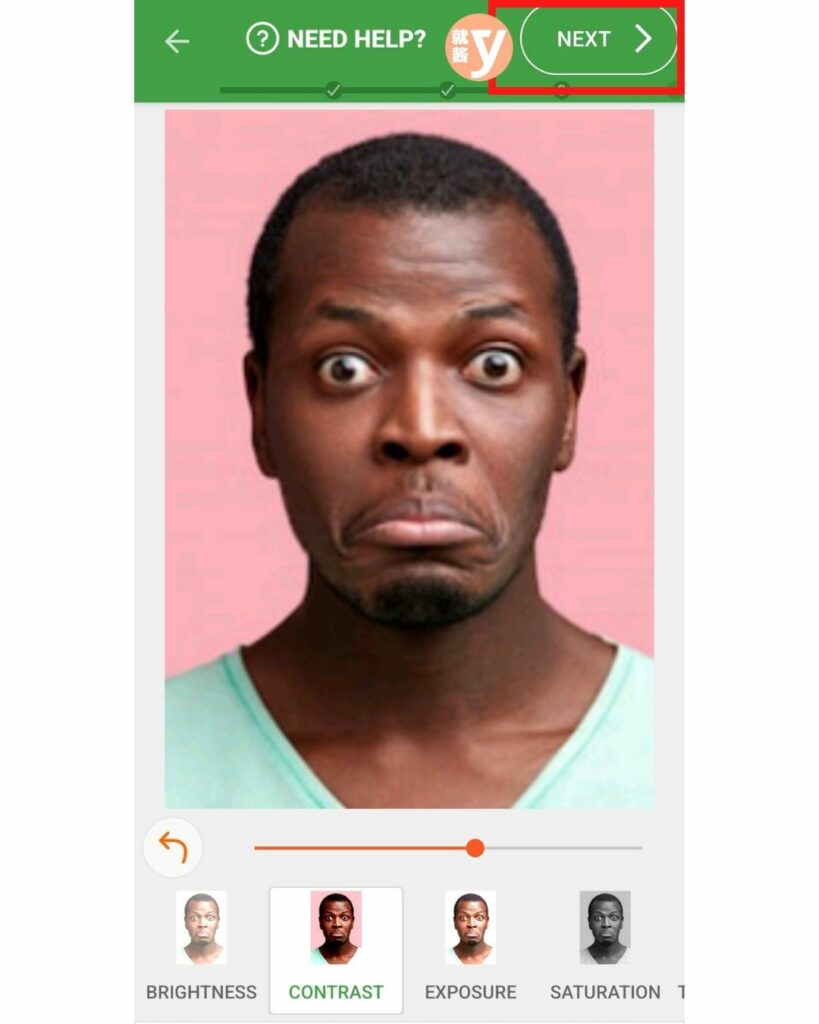
STEP9:在Background Color栏位中点选“Change”
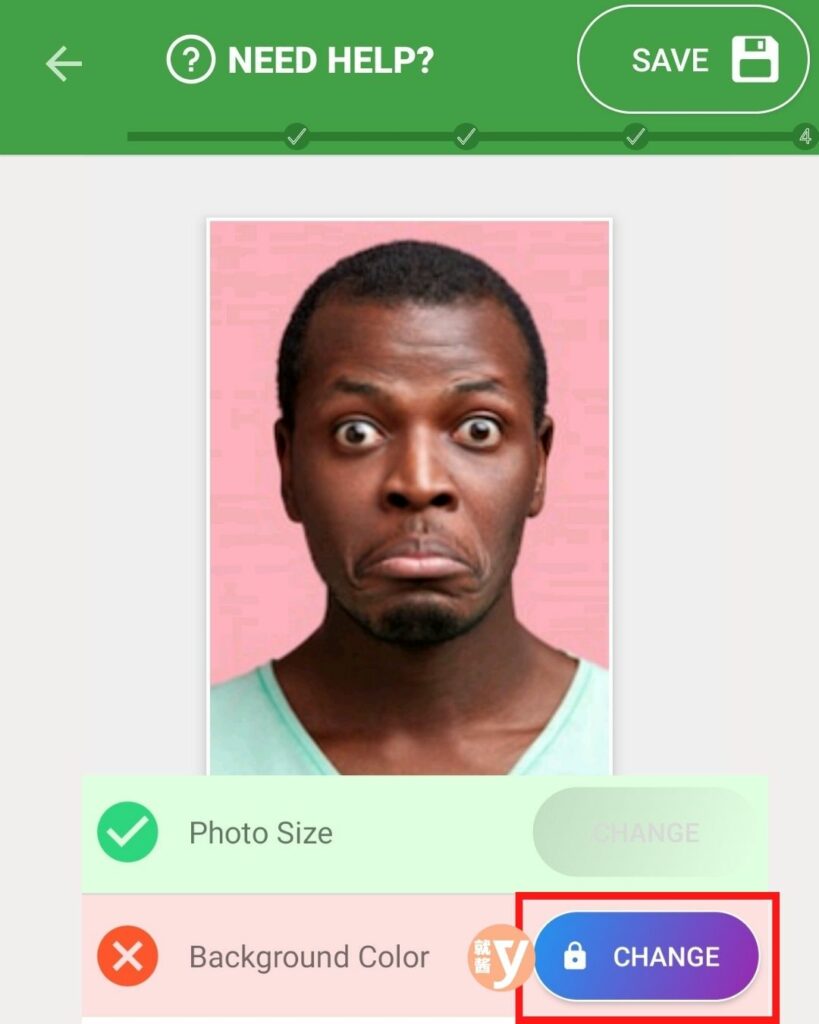
STEP10:点选左下角的“Magic”,在人物边界擦一擦,就可以轻松去背
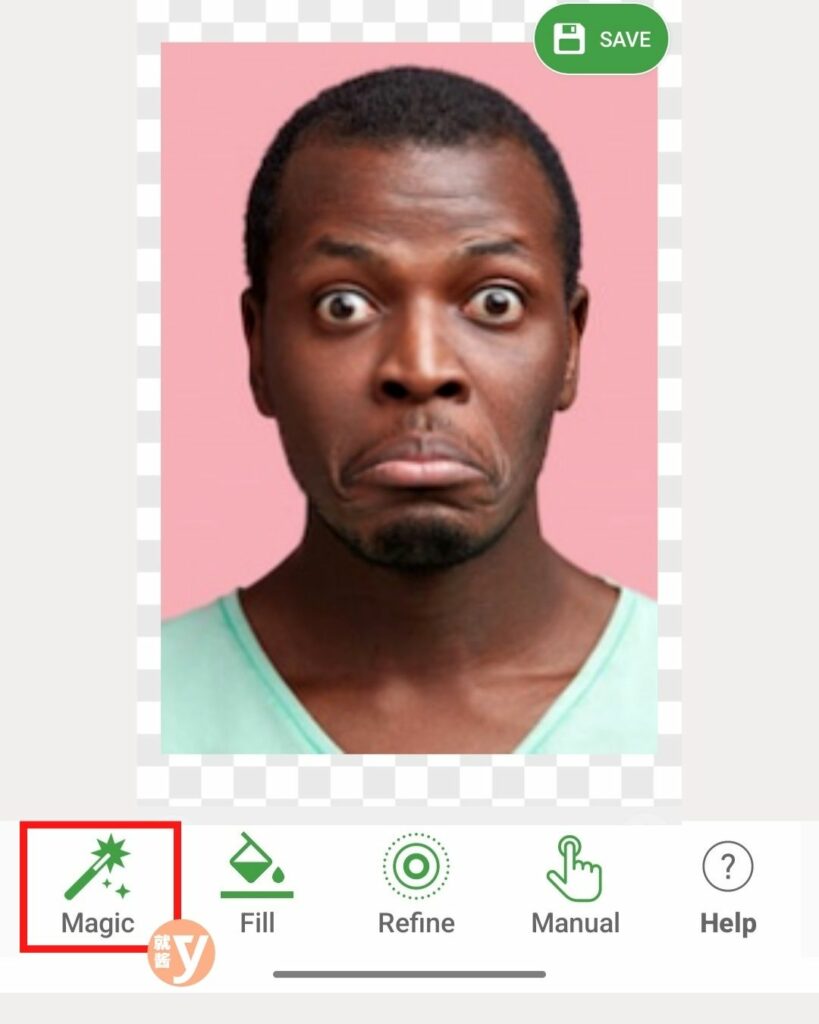
STEP11:点选右上角“Save”
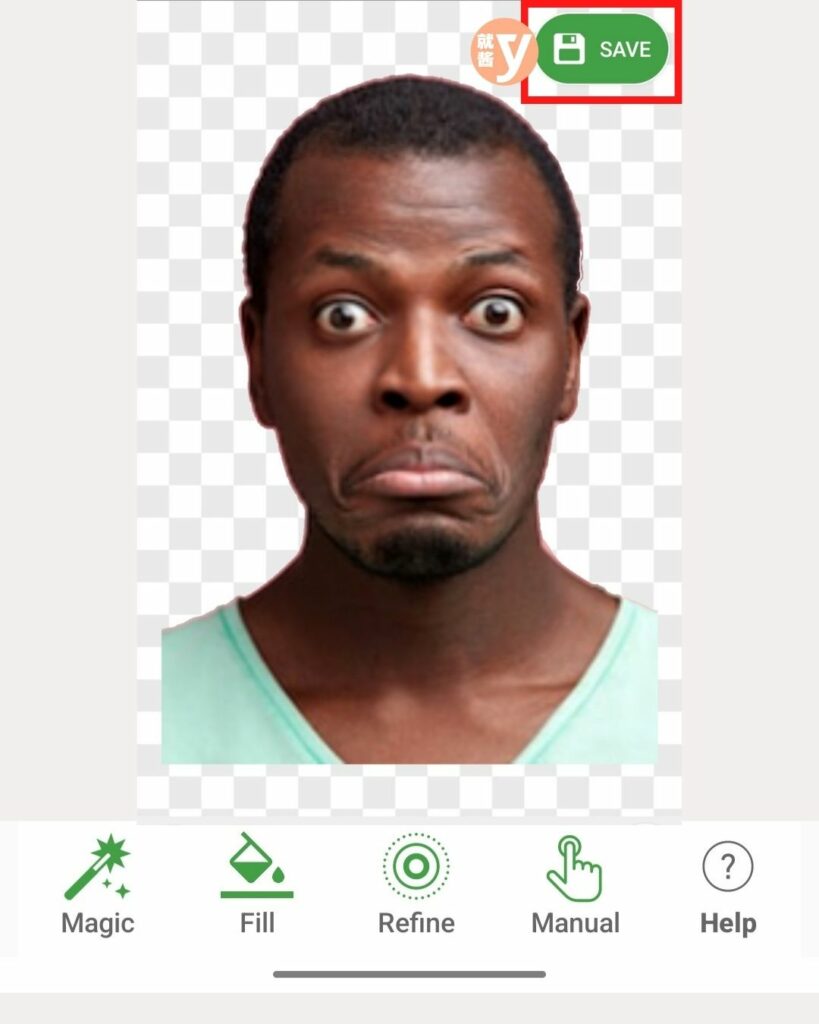
STEP12:背景颜色选择纯白,再点选“Done”
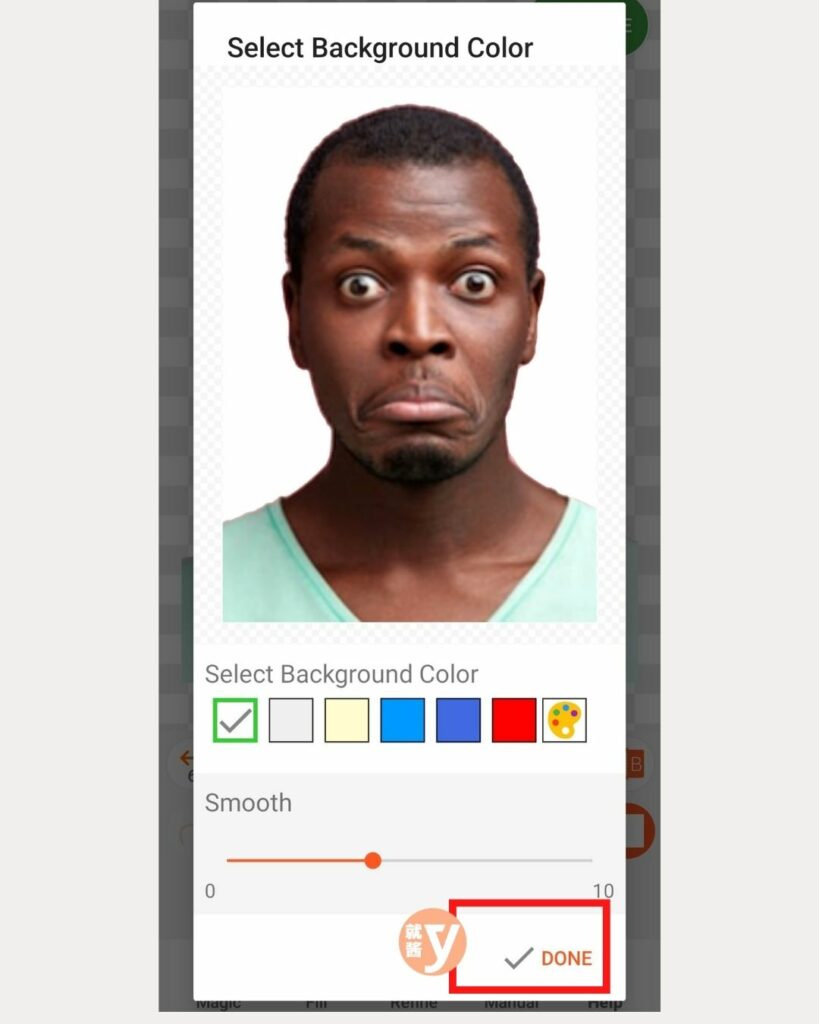
STEP13:点选“Save”
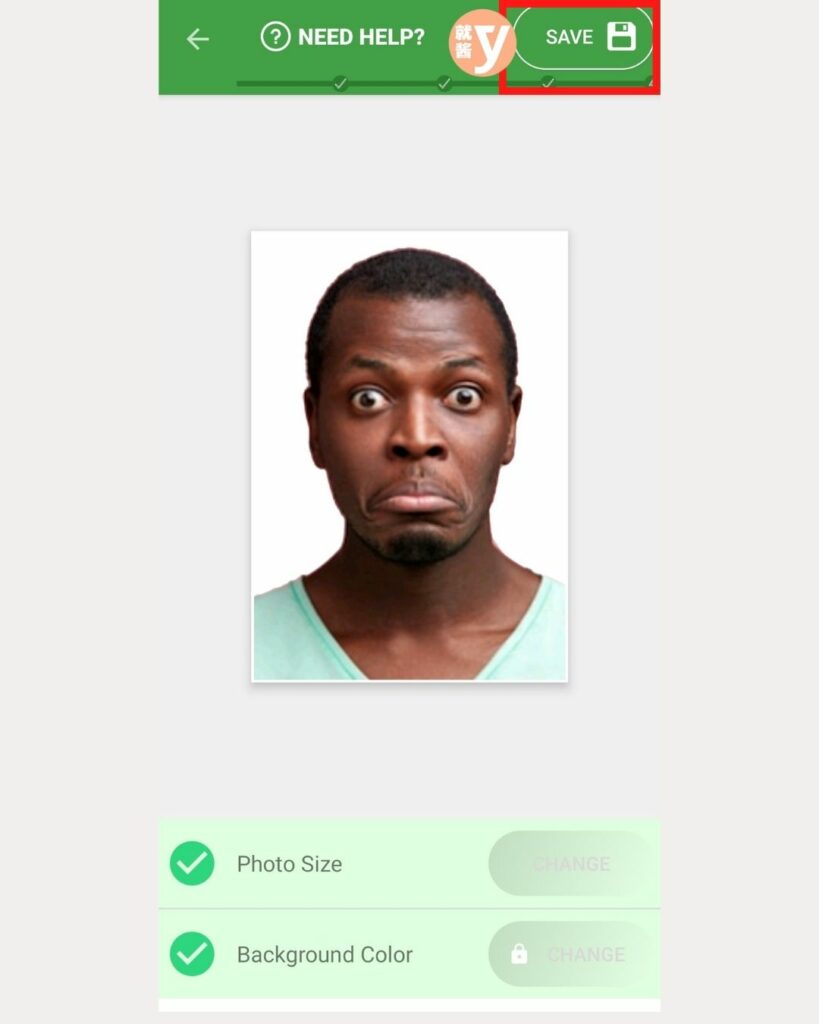
STEP14:这里可以编辑照片名称、调整大小、照片档案类型,接着点击“Save”
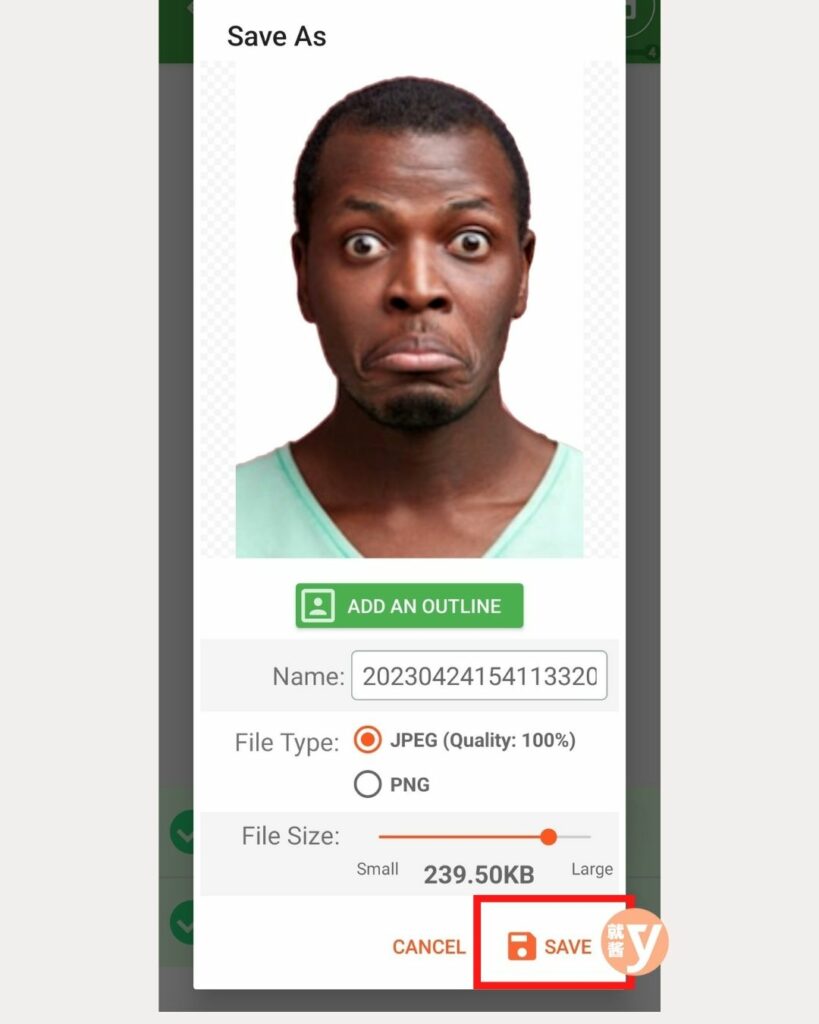
如果你想要一次打印出多张证件照,可以点选“Print Multiple Copies”(如下图),选择你想要的照片数量,再点选“Save”即可。
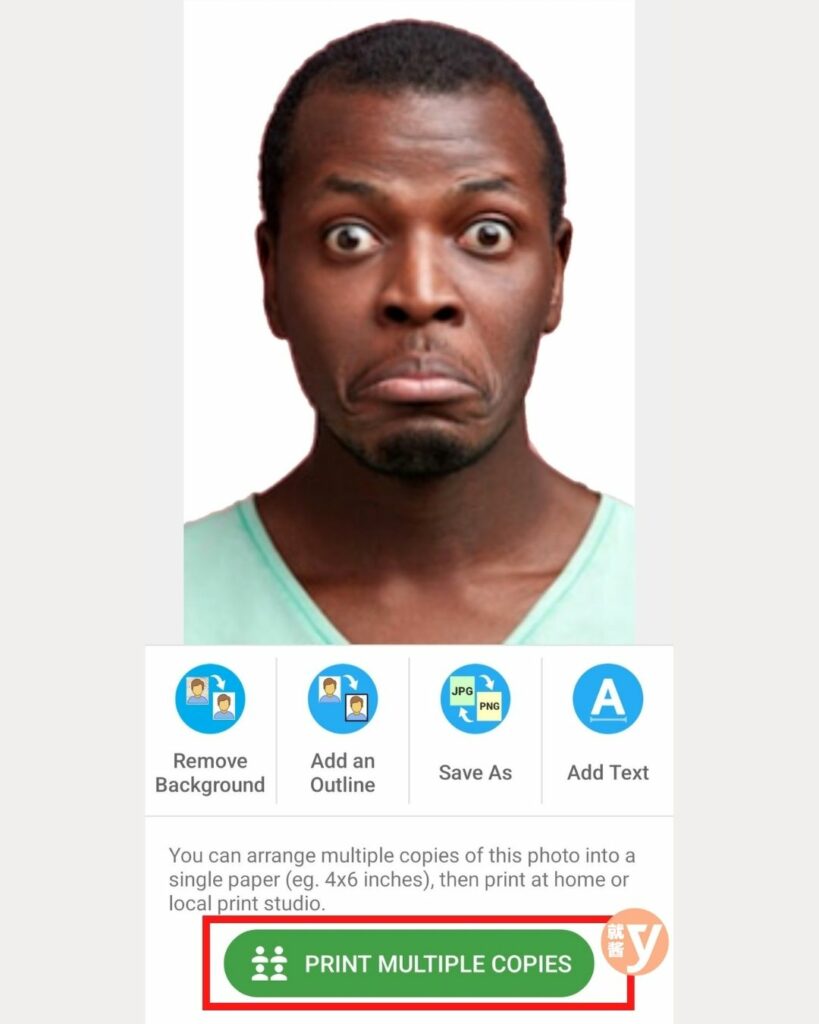
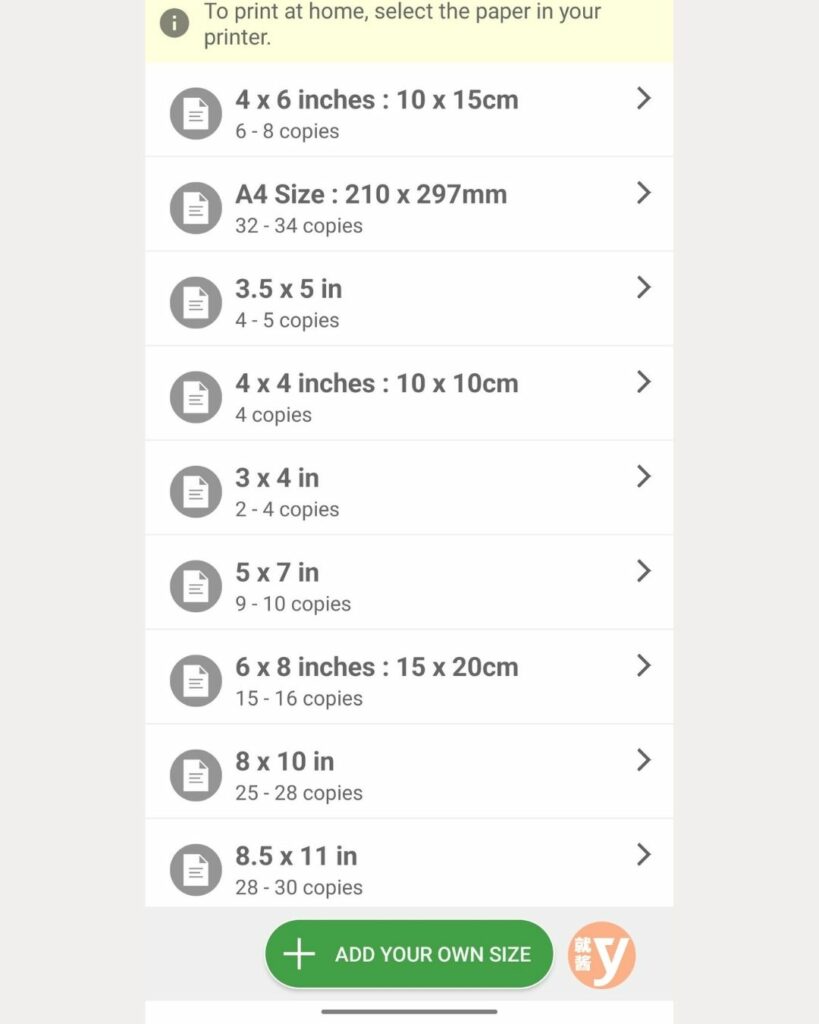
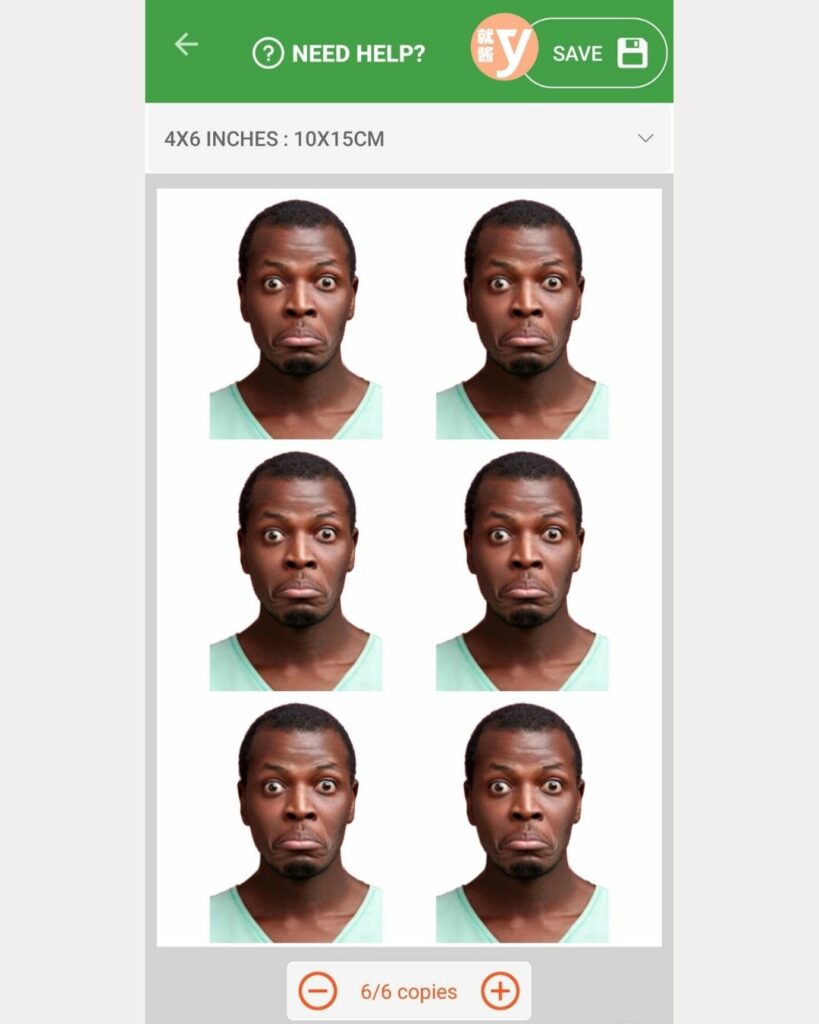
【苹果用户】下载ID Photo-Passport Photo maker APP
根据小红书博主“WendyEng温迪”的分享,苹果用户只要下载ID Photo APP,就可以在家DIY证件照啦!
STEP1:下载ID Photo-Passport Photo maker APP

STEP2:点选“Choose a photo”
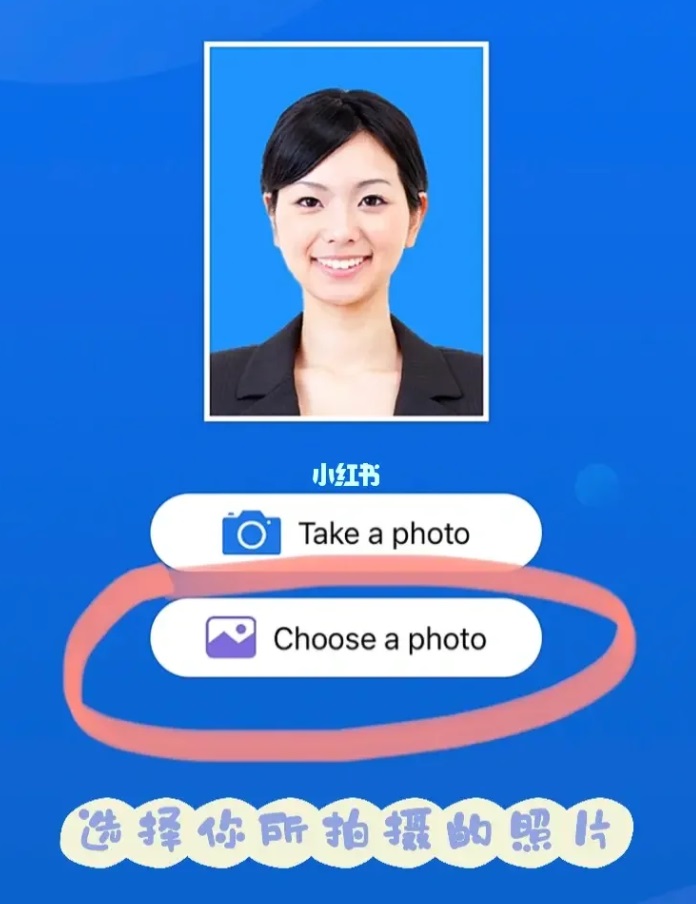
STEP3:新建尺寸,马来西亚护照证件照尺寸为35mm*50mm
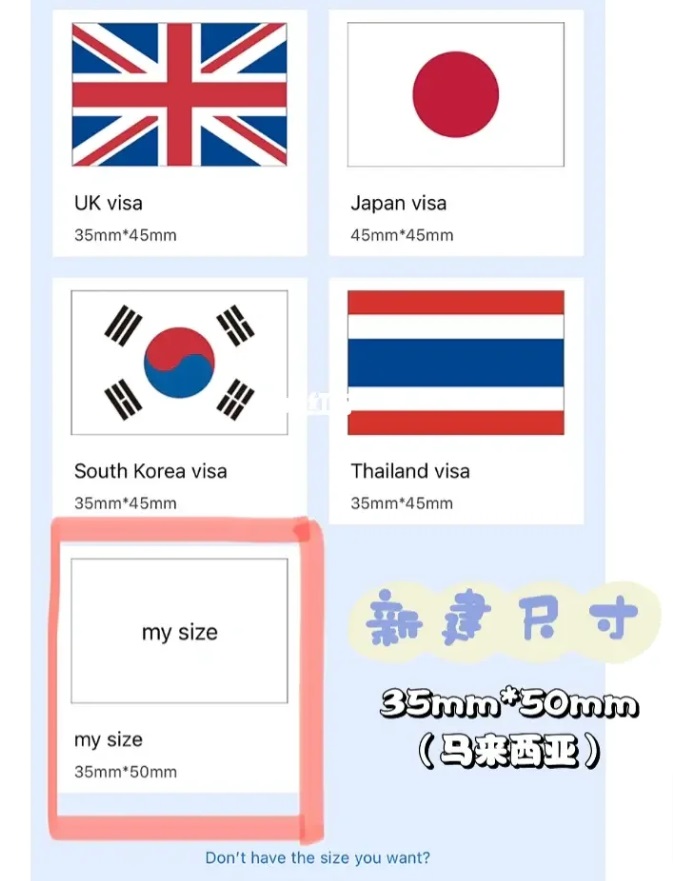
STEP4:上传照片后,可自行调整亮度,再点选“Next”

STEP5:系统会自动帮你去除背景,接下来点选右上角的勾勾

STEP6:点选“Save”即可保存图片
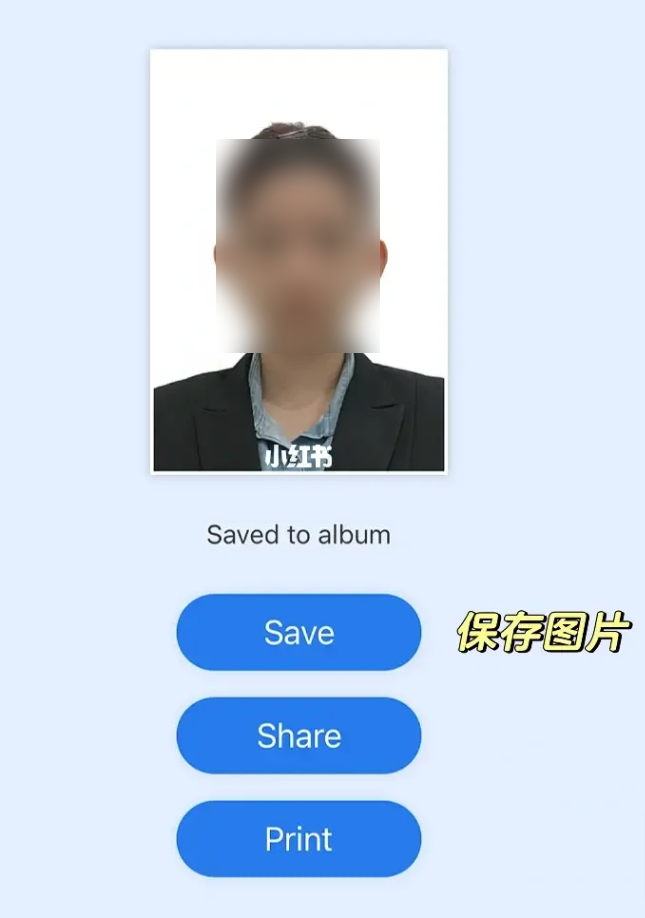
关注我们的👉INSTAGRAM和👉小红书,你就不会错过各种吃瓜娱乐消息、打卡景点、生活潮流、好康优惠等。😍
延伸阅读
让我们一起维护言论自由精神,营造理性交流环境;提醒留言不要人身攻击、鼓吹种族与宗教仇恨、诽谤及造谣等。本网站有权删除任何违反此原则的留言。
公积金局(KWSP)今日(25日)正式宣布第三户头(Account 3)将于5月11日起生效,让会员可以无条件提款,作为应急用途。本期整理了EPF第三户头懒人包,让你几分钟看懂第三户头必知详情!
EPF第三户头5月11日起生效
根据星洲日报报道,雇员公积金户头(EPF)将于5月11日起重组,第三户头(Account 3)将会自动开启,从零开始收集新缴公积金,分配额为10%。公积金局在新增第三户头后,其3个户口的分配额将会是:

EPF各个户头名称及用途
公积金局也针对这3个户头,制定出不同名称及用途:
退休户头 Persaraan(第一户头):退休金,会员年满55岁时才可提款
安康户头 Sejahtera(第二户头):可用于买房、交付医药费、学费
灵活户头 Flexibel(第三户头):可随时提取,作为应急或短期财务需求用途

如何提领第三户头存款?
第三户头每次最低提款额为50令吉,会员可于5月12日起,通过KWSP i-Akaun应用程式或全国公积金分行办理提领程序。
若你的第二户头存款低于RM3000,你的款额转移将分为2种方式:
1、存款低于RM1000:所有款项转移到第三户头
2、存款超过RM1000,但不超过RM3000:只可转移RM1000令吉至第三户头,其他余额则保留在第二户头
若你的第二户头存款超过RM3000,你可选择的转移方式如下:
1、第二户头30分之10的余额转入第三户头
2、第二户头30分之5的余额转入第一户头
3、第二户头保留30分之15的余额
会员若年满55岁,是否会受到影响?
针对年满55岁的公积金会员,则会沿用原来的机制,把所有3个户头的储蓄合并到55户头(Akaun 55)。对于会员55岁后开始收到的新缴款,则会记账到乐龄户头(Akaun Emas)。
如何不动用第三户头?
雇员公积金局首席策略员诺希山胡先曾透露,由于第三户头所给予的利息会比第一和二户头还要低,因此会员不想使用第三户头,也可自行把存款转移至第一或二户头。
关注我们的👉INSTAGRAM和👉小红书,你就不会错过各种吃瓜娱乐消息、打卡景点、生活潮流、好康优惠等。😍











